ps调精美的青黄色
9、新建一个图层,简单给图片增加一点高光效果。

<图24>
10、创建可选颜色调整图层,对红、黄、白进行调整,参数设置如图25- 27,效果如图28。这一步微调图片主色,并加强高光部分的颜色。

<图25>

<图26>

<图27>

<图28>
11、新建一个图层,盖印图层。优艾设计网_PS鼠绘教程简单给人物磨一下皮,再微调一下肤色,效果如下图。
<图29>
12、创建可选颜色调整图层,对黄,白进行调整,参数及效果如下图。

<图30>
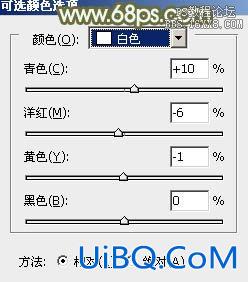
<图31>

<图32>
最后微调一下颜色,完成最终效果。










 加载中,请稍侯......
加载中,请稍侯......
精彩评论